Cara Membuat Email dengan Domain Sendiri [Lengkap 2024]
![Cara Membuat Email dengan Domain Sendiri [Lengkap 2024]](https://www.hostinger.co.id/tutorial/wp-content/uploads/sites/11/2019/06/cara-membuat-email-pribadi-768x576.jpg)
Mencari cara membuat email dengan domain sendiri agar bisnis Anda lebih profesional? Anda sudah membaca artikel yang tepat! Ya, sekarang ini email memang tak terpisahkan dari berbagai alur komunikasi dan strategi digital marketing.
Khususnya bagi pemilik bisnis, email masih menjadi tool komunikasi terbaik untuk menjembatani konsumen dan partner. Karena itulah, Anda perlu mencari cara membuat email perusahaan agar kepercayaan pelanggan meningkat.
Alamat email ini nantinya akan menggunakan domain perusahaan Anda dengan format namaanda@domainanda.com. Email ini tentu akan terlihat lebih kredibel daripada email yang dibuat di provider gratis seperti joni@gmail.com.
Tanpa basa-basi lagi, yuk langsung saja mulai pembahasannya! Selamat membaca dan semoga berhasil.
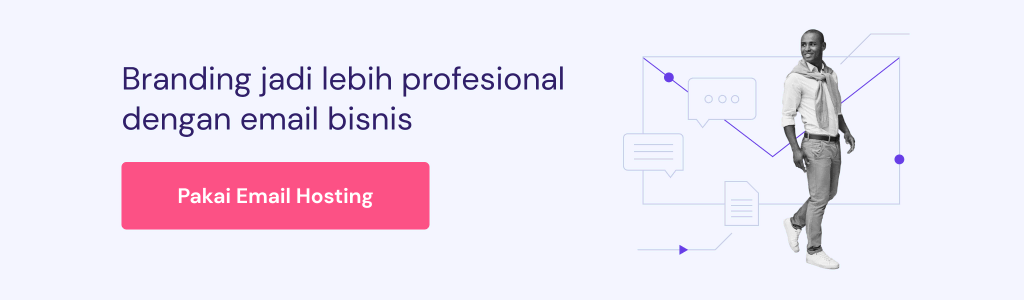
Cara Membuat Email Perusahaan dengan Domain Sendiri
Di bagian ini, kami akan menjelaskan langkah-langkah untuk membuat email @nama perusahaan. Pada dasarnya Anda hanya perlu melakukan 5 langkah untuk melakukannya.
Ini 5 langkah membuat email dengan domain sendiri:
- Daftarkan Nama Domain. Anda perlu mendaftarkan domain dulu untuk membuat email @nama perusahaan.
- Pilih Penyedia Hosting Email. Hosting email diperlukan untuk mengelola server email Anda.
- Siapkan Layanan Email. Setelah menyiapkan hosting, Anda perlu mengatur layanan untuk mengoperasikan akun Anda.
- Buat Alamat Email. Mulai buat email domain perusahaan atau bisnis Anda.
- Konfigurasikan Mail Client. Apabila semuanya sudah siap, Anda bisa mengonfigurasikan program ini untuk mengirim dan menerima pesan secara real-time.
Kami akan menjelaskan semua poin-poin tersebut di bawah ini agar Anda bisa mengikutinya dengan mudah.
1. Buat dan Daftarkan Nama Domain
Cara membuat email dengan domain sendiri yang pertama yaitu mendaftarkan nama domain. Nama ini akan muncul setelah simbol “@” pada alamat email Anda nanti, misalnya namaAnda@domainanda.com.
Hostinger menyediakan berbagai pilihan domain murah. Harganya sendiri dimulai dari Rp16.164 saja.
Untuk menemukan nama yang Anda inginkan, masukkan ide atau kata kuncinya ke tool cek domain di bawah ini.
Cek Domain Murah
Ketik nama domain yang diinginkan dan segera cek ketersediaannya
Tunggu beberapa saat sampai tool tersebut menampilkan beberapa opsi yang tersedia.
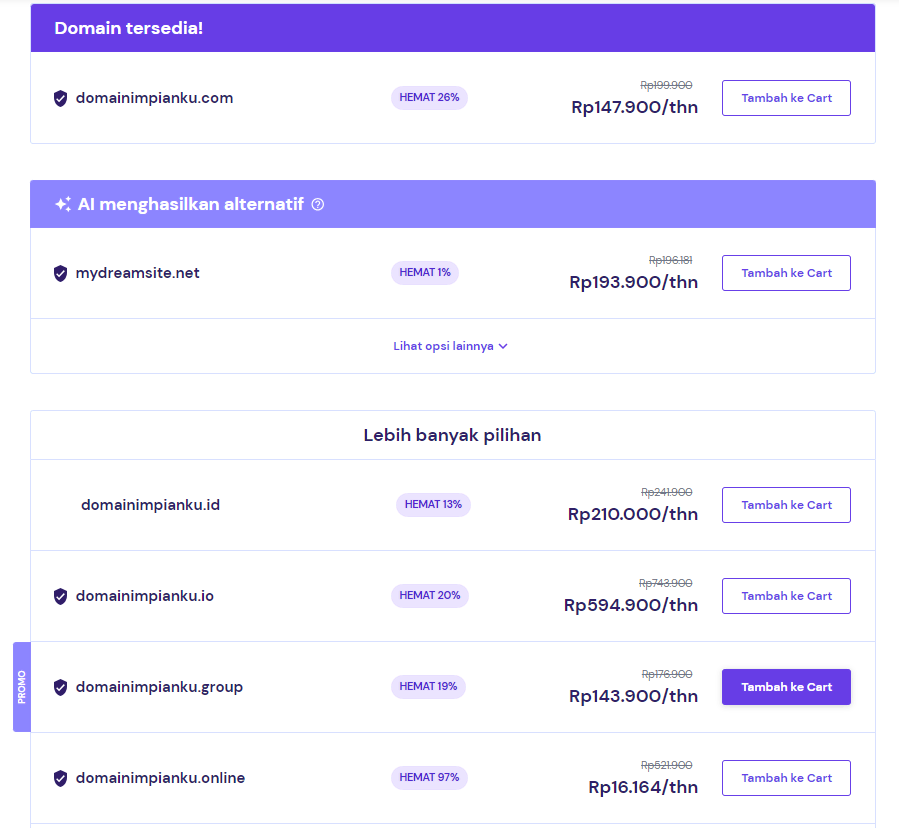
Apabila Anda memerlukan panduan yang lebih lengkap, silakan baca tutorial kami mengenai cara beli domain.
Atau kalau sudah punya domain, Anda bisa langsung menggunakan domain yang sudah dibeli. Tambahkan domain Anda ke akun hosting dan arahkan DNS ke server Hostinger. Anda juga bisa transfer nama domain ke Hostinger (opsional).
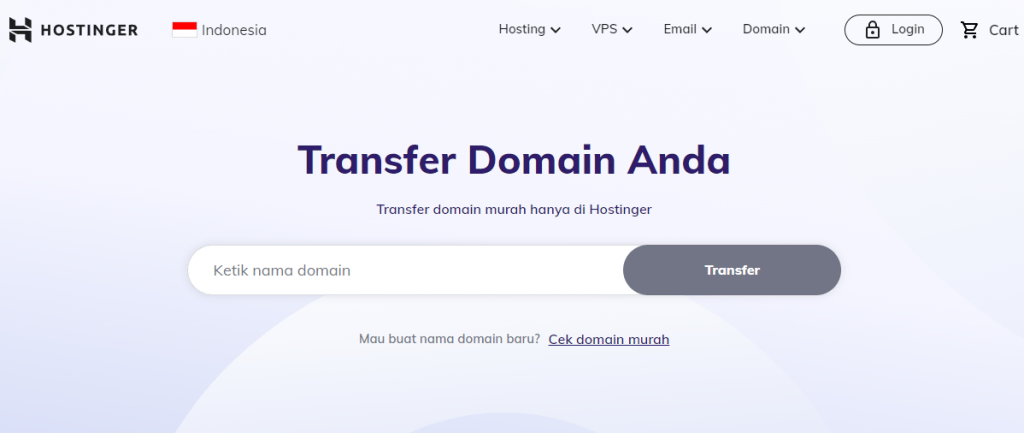
Masih kesulitan menemukan domain yang tepat untuk buat email perusahaan? Coba gunakan tool domain name generator yang akan membantu Anda mencari ide nama domain.
2. Pilih Penyedia Email Hosting
Setelah memiliki domain, lanjutkan ke langkah berikutnya. Anda perlu memilih email hosting, yaitu provider yang akan menyediakan dan mengelola server mail Anda. Penyedia hosting email juga akan menyimpan, mengirim, dan menerima email di server mereka untuk user-nya.
Hostinger menawarkan layanan email hosting mulai dari Rp14.129/bulan. Dengan layanan ini, user mendapatkan resource khusus untuk membuat dan mengelola akun email perusahaan.
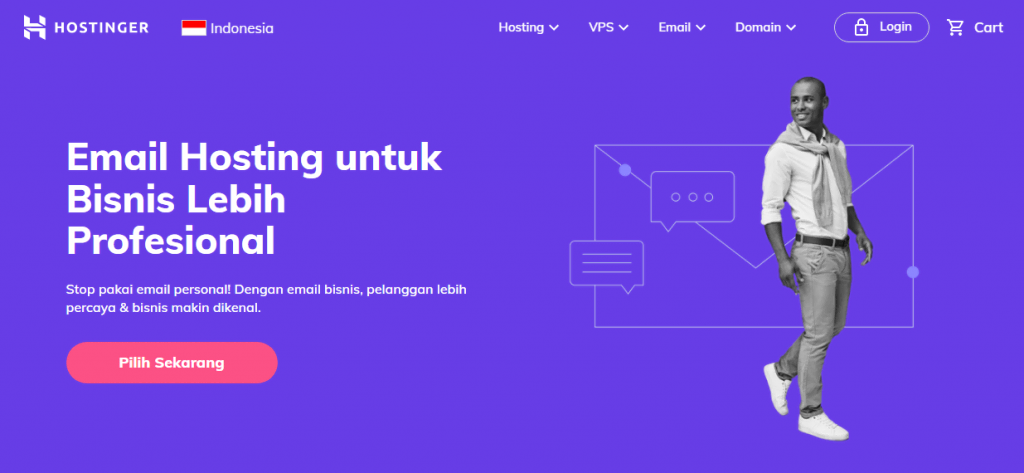
Ada dua paket hosting email yang tersedia:
- Business Starter – Rp14.129/bulan. Paket ini menyertakan tool seperti pengingat dan kolaborasi untuk mencapai target email marketing. Paket ini juga mencakup penyimpanan email sebesar 10 GB, 50 alias email, pemeriksaan antivirus, dukungan beberapa perangkat, dan software anti-spam canggih.
- Business Premium – Rp35.535/bulan. Paket yang lebih canggih untuk bisnis yang lebih besar. Cocok bagi Anda yang ingin membangun nama brand keren dan profesional serta email marketing. Paket ini memiliki semua fitur paket email perusahaan, dengan penyimpanan email 30 GB, 50 alias email, dan filter email unlimited.
Selain itu, Hostinger juga menawarkan paket khusus untuk user yang ingin membuat email perusahaan menggunakan Google Workspace.
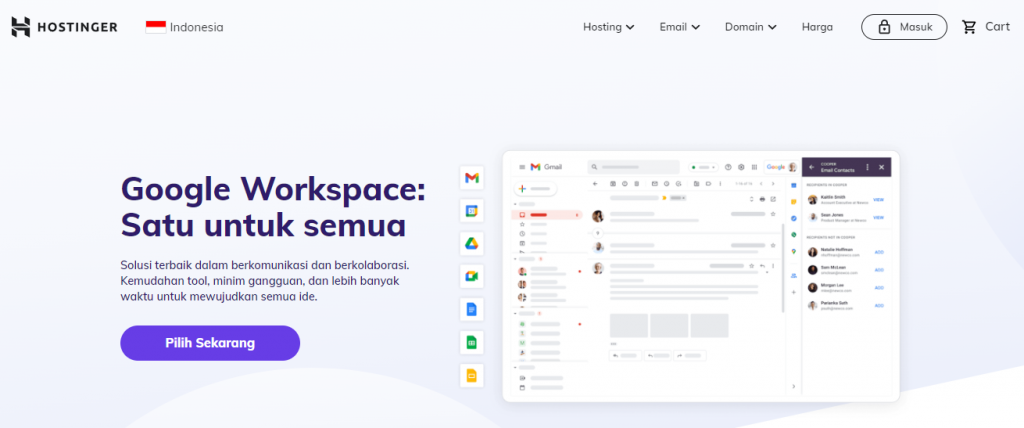
Banyak perusahaan atau bisnis yang sudah mulai menggunakan paket Google Workspace untuk kolaborasi yang efektif dengan tim mereka. Hostinger sendiri menyediakan Google Workspace murah hanya Rp89.000/bulan.
Paket ini menyediakan penyimpanan email sebesar 30 GB, 30 alias email, dan filter email unlimited. Kemudian, keamanannya juga terjamin berkat fitur proteksi canggih untuk melindungi email Anda dari phishing dan malware.
Nah, kalau Anda hanya perlu email hosting untuk pemasaran, kami merekomendasikan paket Business Premium. Kalau Anda juga berencana mengonlinekan website, coba paket web hosting atau layanan server cloud hosting yang menyertakan alamat email berbasis domain.
3. Siapkan Layanan Email
Tergantung pada layanan yang dipilih, cara membuat email dengan domain sendiri pada langkah ini mungkin akan sedikit berbeda. Di bagian ini, kami akan menjelaskan cara setting paket layanan email Anda.
Layanan Email dari Paket Hosting
Kalau Anda memilih untuk membeli paket web hosting agar bisa sekaligus membuat website, ikuti langkah-langkah berikut untuk setup email di hosting baru Anda:
- Setelah menyelesaikan pembayaran, Anda akan diarahkan ke hPanel. Di hPanel, klik Setup untuk mengonfigurasi paket hosting.

- Pilih apakah Anda ingin membuat website baru menggunakan CMS (sistem manajemen konten), migrasi website saat ini, atau membuat website baru dari awal. Dalam contoh ini, kami memilih Lewati, saya mau buat website dari awal.
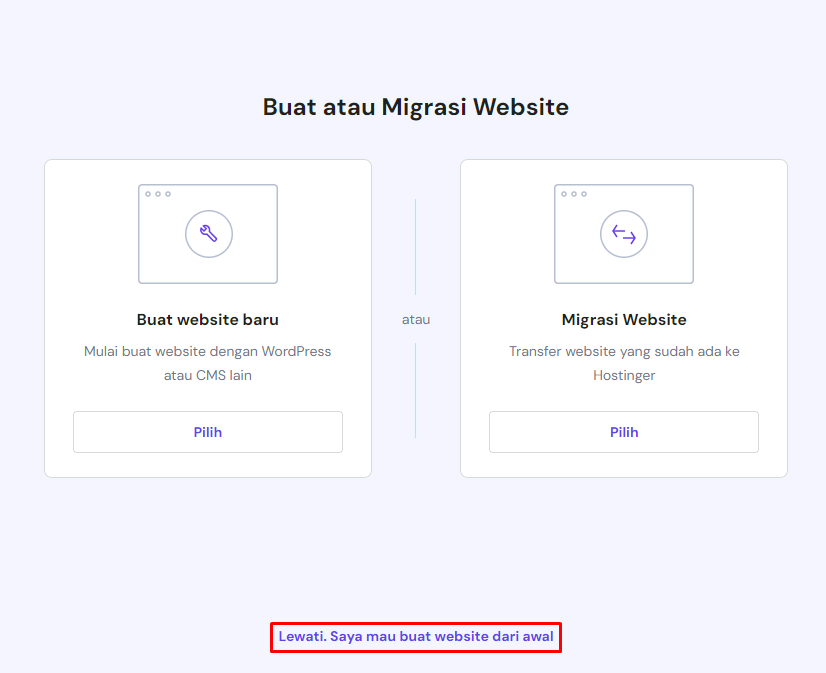
- Klik Pilih di bagian Klaim Domain Gratis untuk mendaftarkan nama domain baru yang akan muncul setelah simbol “@” pada alamat email Anda, seperti anda@domainanda.com. Jangan ragu untuk menggunakan domain checker kami untuk mendapatkan lebih banyak inspirasi domain.
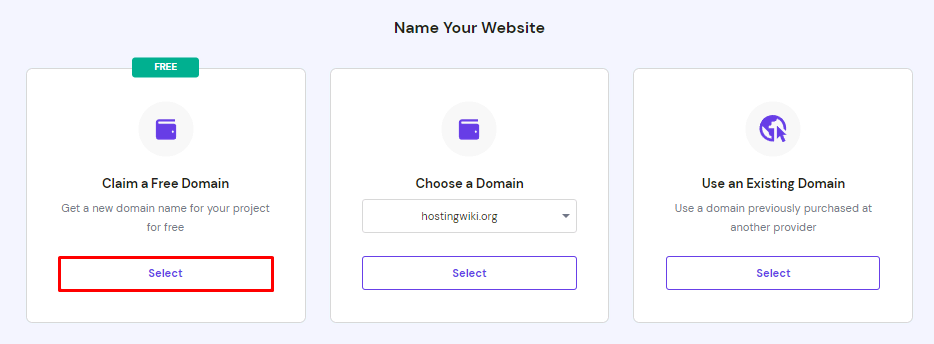
- Masukkan nama domain pilihan Anda, klik Cari untuk mengecek ketersediaannya, lalu pilih Lanjutkan.
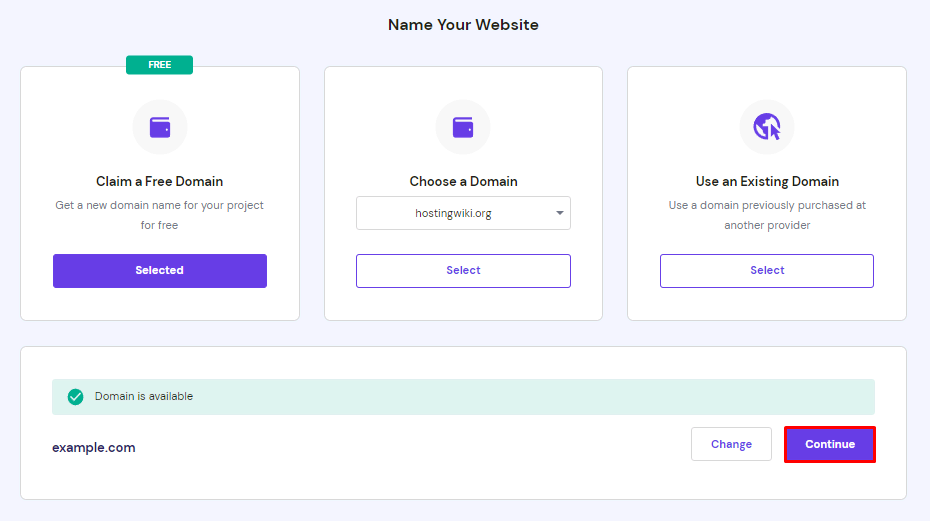
- Tinjau lokasi server dan nama domain, lalu klik Selesaikan setup untuk menyelesaikan proses.
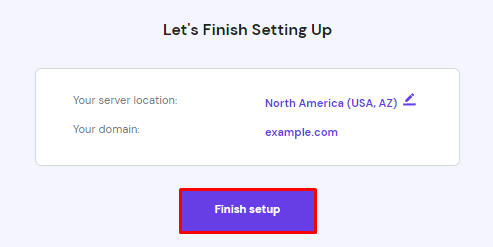
- Isi semua kolom dengan informasi Anda, yang nantinya akan tercantum di tool pencarian database WHOIS. Setelah selesai, pilih Selesaikan pendaftaran.
- Verifikasi nama domain dalam waktu 15 hari untuk mengaktifkannya.
Tips Berguna
Setelah Anda membeli domain dari registrar, tambahkan ke akun hosting Anda dan arahkan DNS ke server kami.
Atau, transfer domain ke Hostinger dengan cara berikut:
– Cara Transfer Domain Google ke Hostinger
– Cara Transfer Domain GoDaddy ke Hostinger
Untuk membuat dan menambahkan alamat email baru di hPanel, ikuti langkah berikut:
- Buka dashboard hosting Anda, lalu klik Email -> Akun Email.
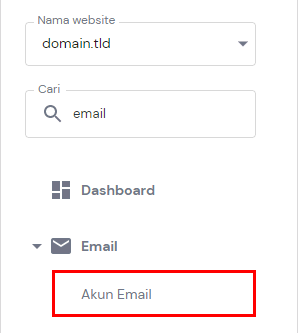
- Pilih domain yang sudah Anda dapatkan, lalu klik Kelola.

- Anda akan melihat beberapa opsi di halaman berikutnya. Pilih Buat akun email.
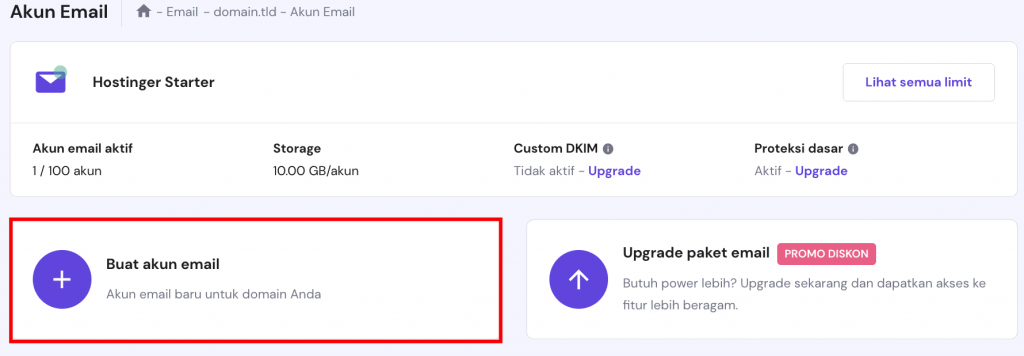
- Isi Nama email dan Password, lalu klik tombol Buat. Setelah berhasil dibuat, alamat email baru Anda akan muncul di bawah bagian Kelola Akun Email.
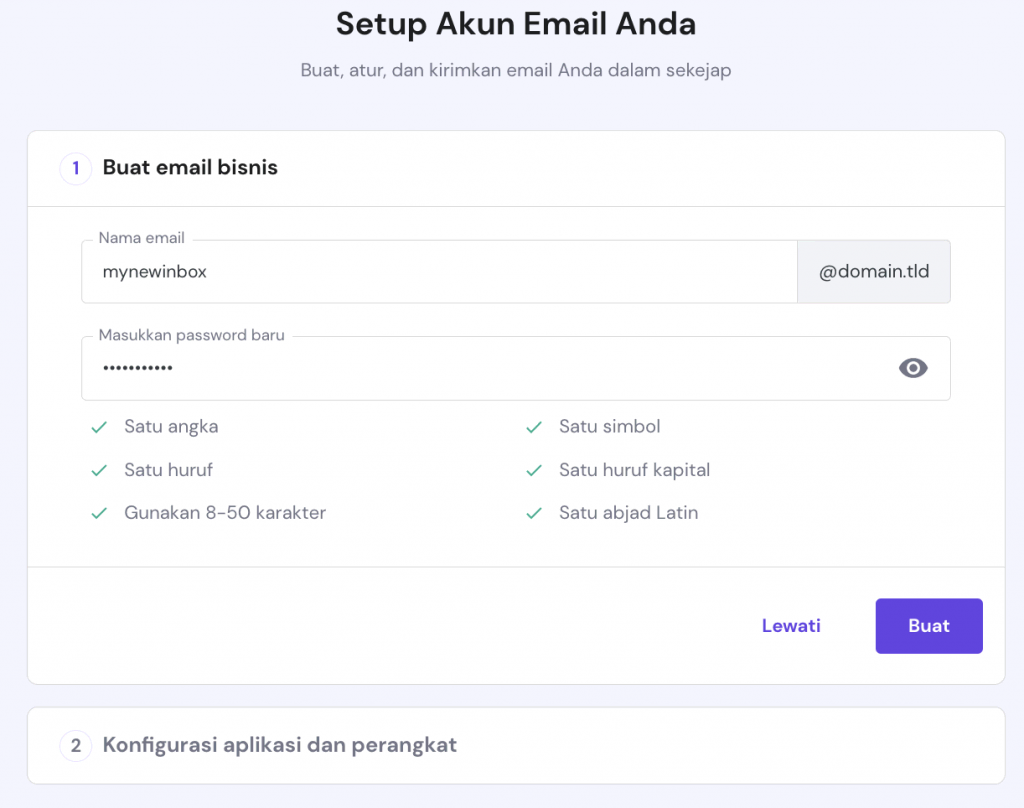
- Pilih aplikasi email atau perangkat seluler untuk mengonfigurasi akun email. Untuk Apple Mail, Hostinger menyediakan opsi Setup perangkat Apple otomatis. Ikuti instruksinya lalu selesaikan setup.
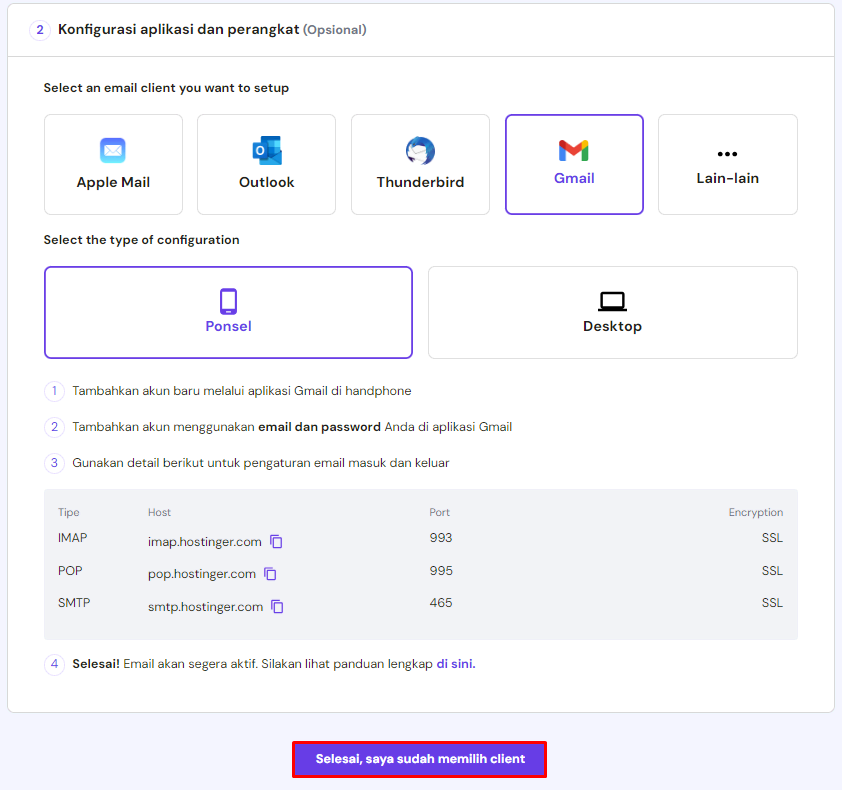
Ulangi cara membuat email dengan domain sendiri di atas kalau Anda ingin menyiapkan lebih dari satu alamat email dan menambahkannya. Setelah menyelesaikan langkah ini, lanjutkan ke poin berikutnya untuk mengonfigurasi webmail.
Penting! Pastikan domain sudah diarahkan dengan benar ke servernya sebelum membuat alamat email.
Layanan Email Bisnis Google
Untuk mendaftarkan akun Gmail profesional, gunakan Google Workspace. Produk Google ini menawarkan tool komunikasi, produktivitas, dan kolaborasi untuk bisnis.
Hostinger juga menyediakan layanan Google Workspace yang sudah menyertakan domain gratis, perlindungan dari serangan phishing dan malware tingkat lanjut, fitur Smart Reply, dan penyimpanan 30 GB.
Dengan harga sekitar Rp92.000/bulan, layanan ini sudah terintegrasi dengan aplikasi Google seperti Kalender, Meet, Chat, Drive, Dokumen, dan Spreadsheet.
Berikut langkah-langkah setup Google Workspace di Hostinger:
- Klik banner Klaim domain di hPanel kalau Anda belum memiliki domain khussu untuk email. Ikuti proses pendaftaran, serta tunggu email verifikasi.

- Kalau sudah punya domain, klik Setup pada layanan Google Workspace baru Anda di hPanel.

- Masukkan informasi bisnis Anda, termasuk nama, negara, dan kode pos, lalu klik Berikutnya.
- Masukkan domain Anda kemudian pilih Berikutnya lagi.
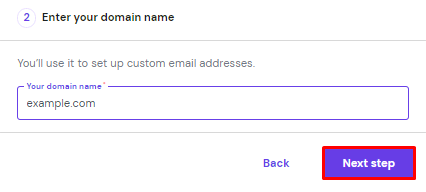
- Konfirmasikan ulang domain Anda dengan mengklik Konfirmasikan domain.
- Masukkan detail kontak, termasuk nama dan alamat email saat ini. Klik Berikutnya untuk melanjutkan.
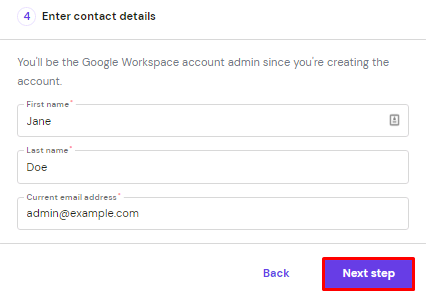
- Siapkan akun admin dengan memasukkan username dan password, lalu pilih Berikutnya.
- Masukkan token transfer, kemudian klik Selesaikan pendaftaran.
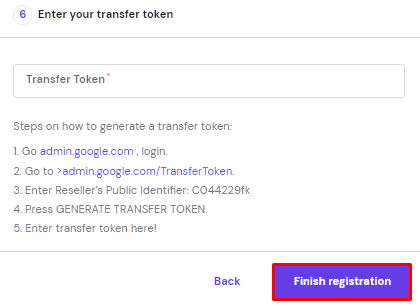
- Buka menu Email di hPanel, pilih domain, lalu klik Kelola untuk membuka mailbox.

Setelah membuat alamat email, buka Google Admin console untuk mendapatkan TXT atau CNAME record guna memverifikasi kepemilikan domain.
Salin kode verifikasi, dan kembali ke hPanel → Domain → DNS/Nameserver. Paste (tempel) record, lalu klik Tambah record.

Terakhir, kembali ke halaman setup Google Workspace, scroll ke bawah tempat Anda menyalin kode verifikasi, lalu pilih Verifikasi domain saya.
Penting! Perubahan data DNS mungkin memerlukan waktu hingga 24 jam sampai sepenuhnya dipropagasi.
Untuk mengirim dan menerima email, Anda harus mengatur MX record di hPanel → Domain → DNS/Nameservers → DNS Record. Masukkan MX record Google, lalu klik Tambah Record.
Apabila sudah memiliki website, Anda bisa memverifikasi domain dengan menambahkan meta tag dari Google Admin console.
Di Admin console, klik ikon Menu → @ Account → Domains → Manage domains (Kelola domain) → Add a domain (Tambahkan domain). Ketik nama domain, pilih jenisnya, lalu pilih Add and start verification (Tambahkan dan mulai verifikasi).
Untuk memulai proses verifikasi, Anda bisa upload file HTML atau menambahkan tag HTML ke website. Berikut caranya:
- Download file verifikasi yang tersedia.
- Upload file ke website. Pastikan file diletakkan di direktori root dan bisa ditelusuri menggunakan web browser. Misalnya, kalau filenya adalah contohfile.html, Anda bisa menelusurinya dengan memasukkan domain.tld/contohfile.html.
- Setelah teks google-site-verification muncul, kembali ke Google Admin console dan klik Verifikasi.
Untuk opsi tag HTML, copy meta tag yang disediakan lalu paste di homepage website. Misalnya, kalau domain Anda adalah domain.tld, pengunjung yang memasukkan alamat tersebut di browser akan diarahkan ke domain.tld/homepage. Kemudian, search console akan mencari tag verifikasi di domain.tld/homepage.
Letakkan kode setelah bagian <head> dan sebelum tag </body> pertama. Berikut contohnya:
<html>
<head>
<title>Your Page Title</title>
<meta name="google-site-verification" content="your verification string">
</head>
<body>
Setelah diverifikasi, akun email profesional Anda pun siap digunakan.
Saran Bacaan
4. Konfigurasikan Alamat Email
Selamat, Anda sudah berhasil menyelesaikan langkah awal dalam cara membuat email dengan domain sendiri ini!
Sekarang Anda tinggal membuat alamat email yang profesional. Karena campaign yang sukses sangat erat kaitannya dengan profesionalisme, cobalah sertakan nama lengkap Anda dengan jelas, jangan terlalu panjang, dan jangan terlalu banyak simbol.
Penting juga untuk membuat beberapa mailbox dengan tujuan khusus, seperti contact@nama-bisnis.com untuk menerima email dari pelanggan seputar topik umum, atau support@nama-bisnis.com untuk email dukungan pelanggan.
Jangan lupakan tanda tangan email, yaitu blok teks yang otomatis muncul di bagian akhir email. Tanda tangan ini berfungsi untuk menambahkan informasi perusahaan Anda secara otomatis dan meningkatkan brand awareness.
User Hostinger bisa mengakses Webmail untuk membuat tanda tangan email bisnis. Cukup login dengan username dan password email Anda, lalu klik dashboard dan buka Settings -> Identities.
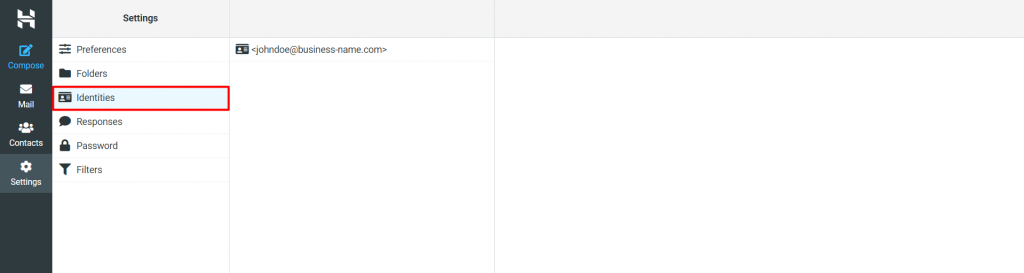
Anda kemudian akan melihat daftar alamat email yang aktif. Lanjutkan dengan mengklik email domain perusahaan yang ingin Anda buatkan tanda tangan.
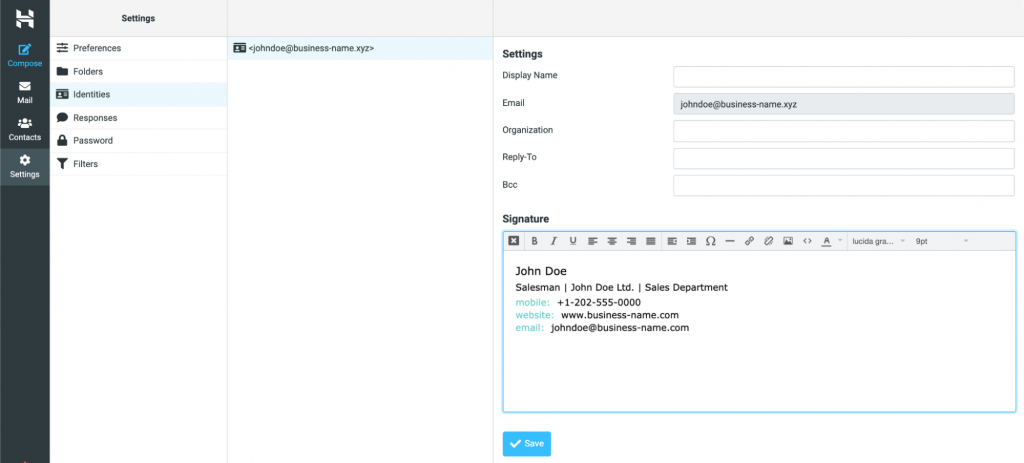
Mulai buat tanda tangan email Anda di kolom Signature. Setelah puas dengan hasilnya, klik Save. Sekarang tanda tangan Anda akan muncul di bagian bawah setiap email yang Anda kirim.
Anda bisa menggunakan beberapa tool gratis untuk membuat tanda tangan email profesional dengan mudah, seperti Designhill Email Signature Generator, MySignature, Mail-Signatures, dan HubSpot.
Beberapa tool ini menyediakan template siap pakai, sementara lainnya memiliki fungsionalitas drag-and-drop untuk menyesuaikan desain dengan keinginan Anda.
5. Setting Mail Client
Mail client adalah program atau aplikasi yang berfungsi untuk mengirim dan menerima email langsung dari berbagai perangkat, termasuk PC dan HP. Program ini sering salah dianggap sebagai server mail, padahal keduanya berbeda.
Mail server adalah software yang berjalan di server, yang menyimpan semua email dari web. Tool ini umumnya dimiliki oleh perusahaan hosting, penyedia layanan internet, atau penyedia email web. Sementara itu, mail client berfungsi untuk menghubungkan pengguna dengan mail server.
Anda memerlukan aplikasi client agar bisa mengelola beberapa akun secara lebih efisien di satu tempat. Program ini juga biasanya menyediakan integrasi dengan berbagai aplikasi, seperti Google Calendar dan Dropbox untuk meningkatkan produktivitas Anda.
Untuk setup aplikasi client, Anda bisa mendownload aplikasi email gratis seperti Mozilla Thunderbird dan Mac Mail. Kami akan menunjukkan cara setting aplikasi tersebut di bawah ini.
Cara Mencari Pengaturan Server IMAP/POP3 dan SMTP
Sebelum mulai proses setup, Anda perlu mencari pengaturan server IMAP/POP3 dan SMTP. Ketiganya merupakan protokol yang digunakan aplikasi client untuk mengambil pesan dari server.
Untuk melakukannya, akses control panel hosting Anda. Tapi ingat, tergantung pada mail service Anda, konfigurasinya mungkin akan berbeda.
Email Business Starter dan Business Premium Hostinger
Buka Email -> Akun Email dan klik nama domain Anda. Pada layar berikutnya, pilih opsi Pengaturan Konfigurasi.
Kemudian, klik Konfigurasi Manual. Di sini Anda akan melihat tabel yang memuat semua pengaturan server mail. Catat pengaturan ini karena Anda mungkin akan memerlukannya nanti.
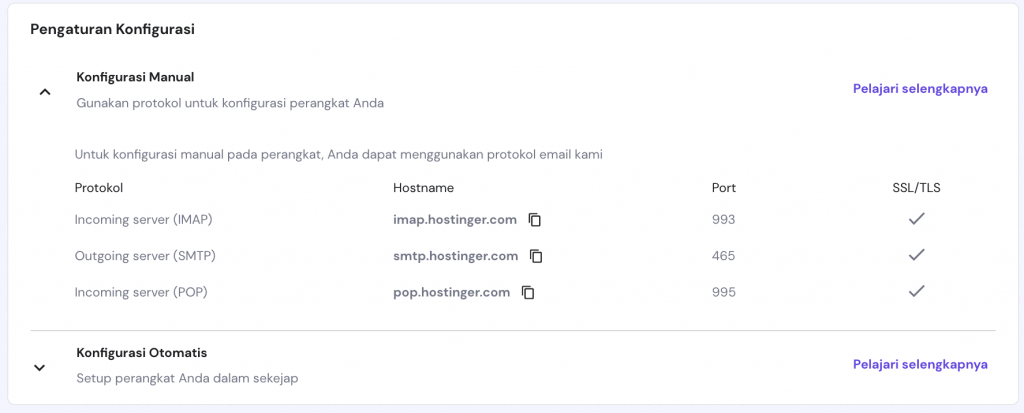
Google Workspace
Masuk ke akun Google Anda dan klik ikon roda gigi di sisi kanan atas layar. Klik Settings (Setelan) dan temukan tab Forwarding and POP/IMAP (Penerusan dan POP/IMAP). Pilih Enable IMAP (Aktifkan IMAP) dan simpan perubahan.
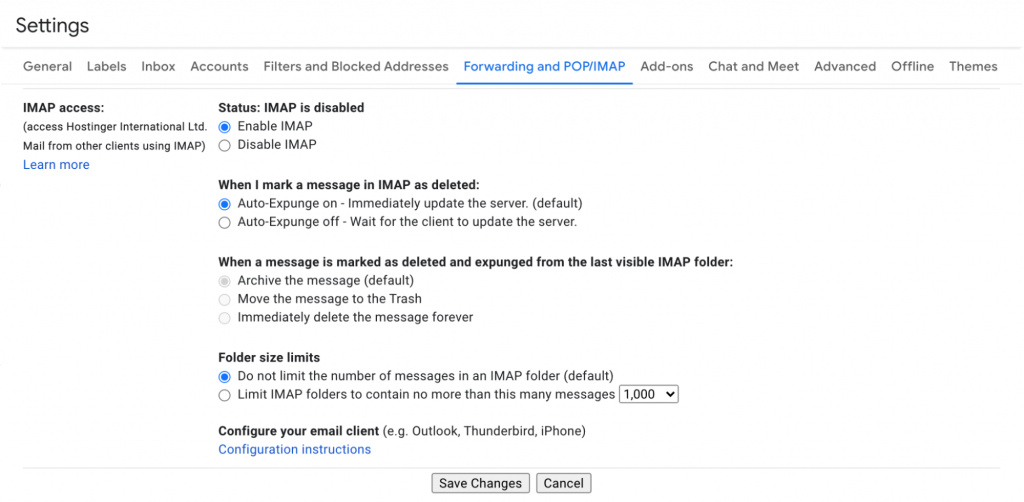
Untuk informasi lebih lanjut, silakan cek panduan penyiapan IMAP Google resmi.
Menambahkan Mailbox ke Aplikasi Client
Setelah mendapatkan semua informasi server masuk dan keluar, tambahkan informasi tersebut ke aplikasi client Anda. Di Thunderbird dan Mac Mail, tampilannya akan terlihat seperti di bawah ini.
Thunderbird
Buka Mozilla Thunderbird atau download jika belum punya. Setelah itu, buka aplikasi lalu mulailah dengan mengklik Email.
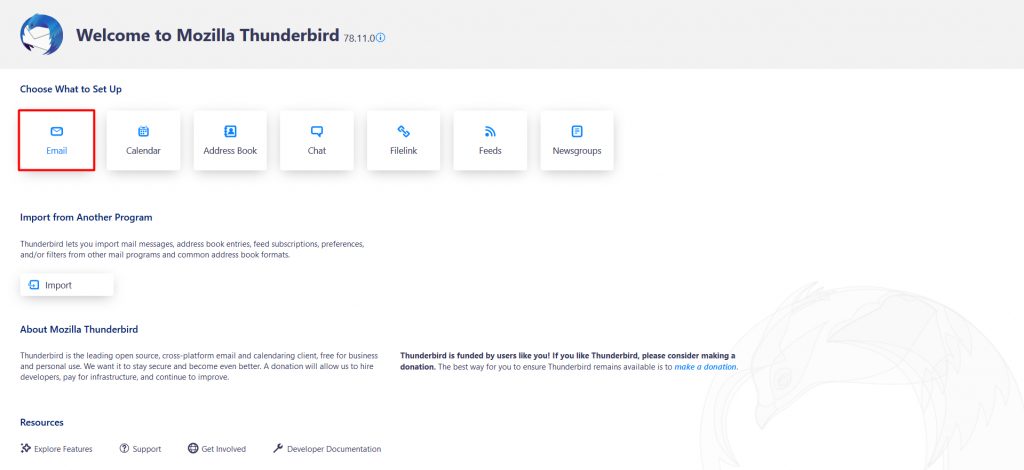
Masukkan nama lengkap Anda, alamat email saat ini, password, lalu klik Continue.
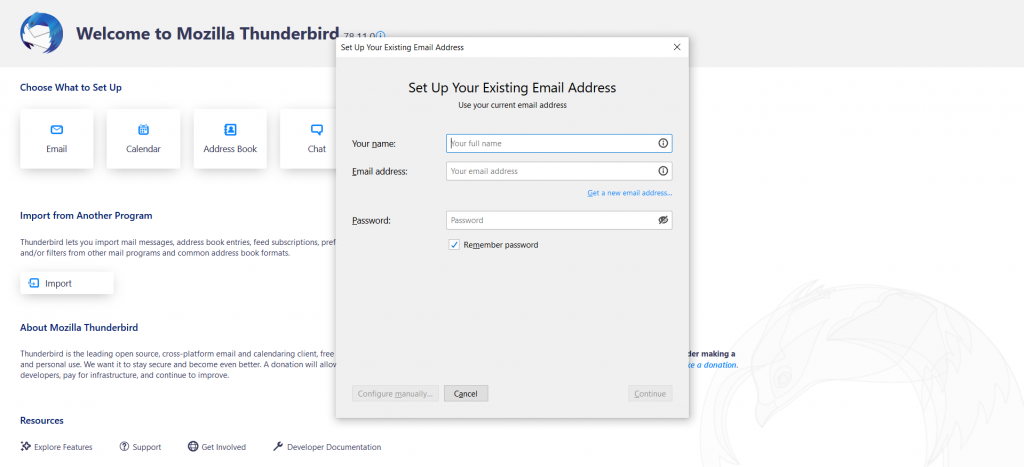
Thunderbird akan menentukan pengaturan alamat berdasarkan domain Anda.
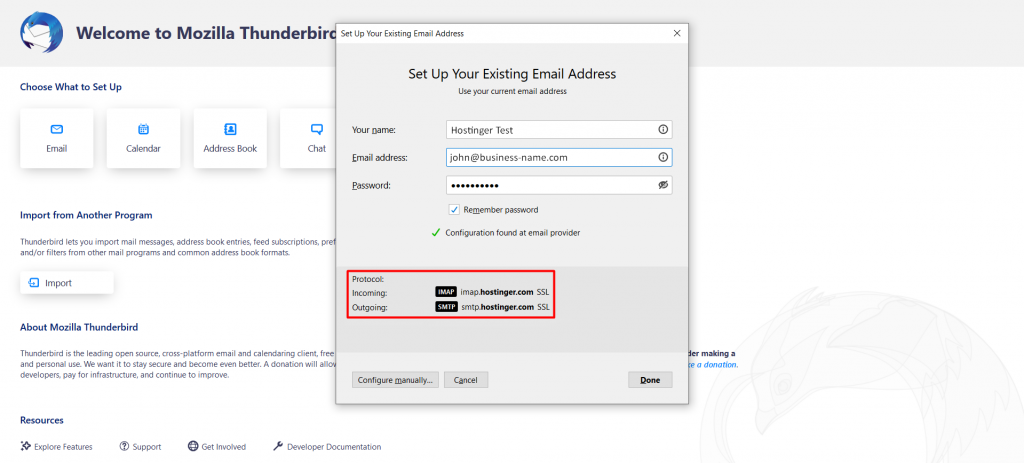
Kalau sistem tidak bisa menemukan pengaturan Anda, klik Manual Configuration untuk mengedit nama server, lalu masukkan port IMAP/POP3 yang tadi dicatat. Kemudian, klik Done.
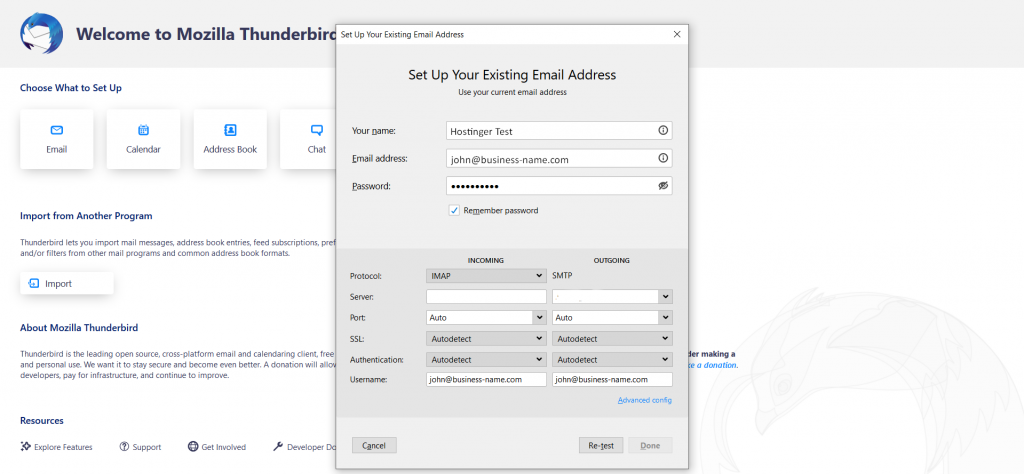
Selesai! Anda sudah berhasil menyelesaikan cara membuat email dengan domain sendiri dan menambahkannya ke klien Mozilla Thunderbird.
Mac Mail
Ingat, Mac Mail atau Apple Mail hanya tersedia di Mac OS 10.0 atau versi lebih baru. Kalau OS Anda mendukung, lanjutkan dengan membuka klien Mac Mail Anda dan buka Mail -> Add Account. Kemudian, klik Other Mail Account.
Sebuah layar pop-up akan muncul. Pilih penyedia akun Anda, lalu klik Continue.
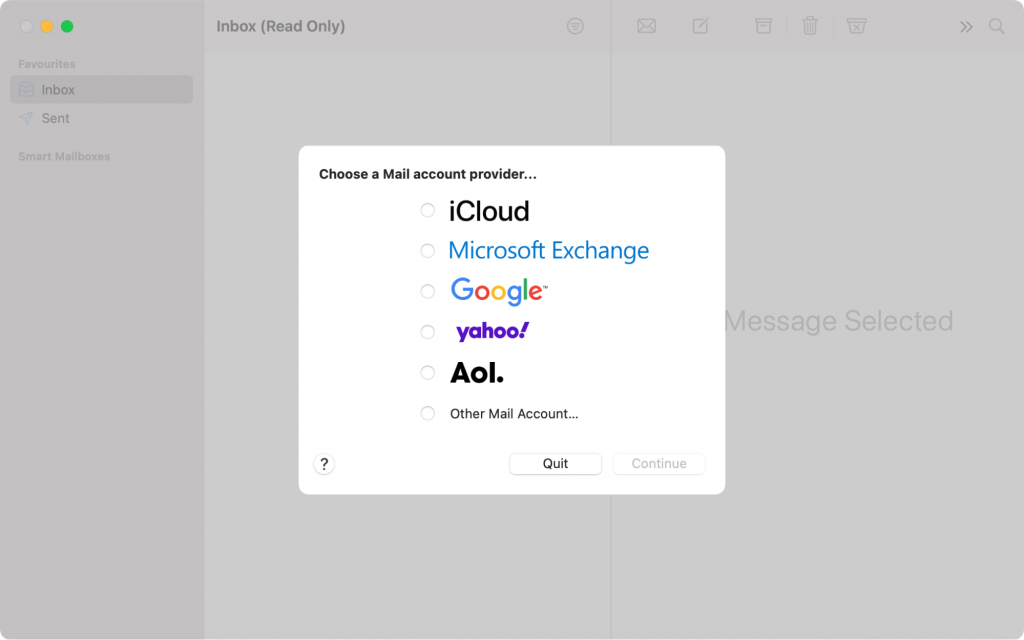
Isikan informasi yang diperlukan, seperti nama, alamat email, dan password. Setelah itu, klik Sign In.
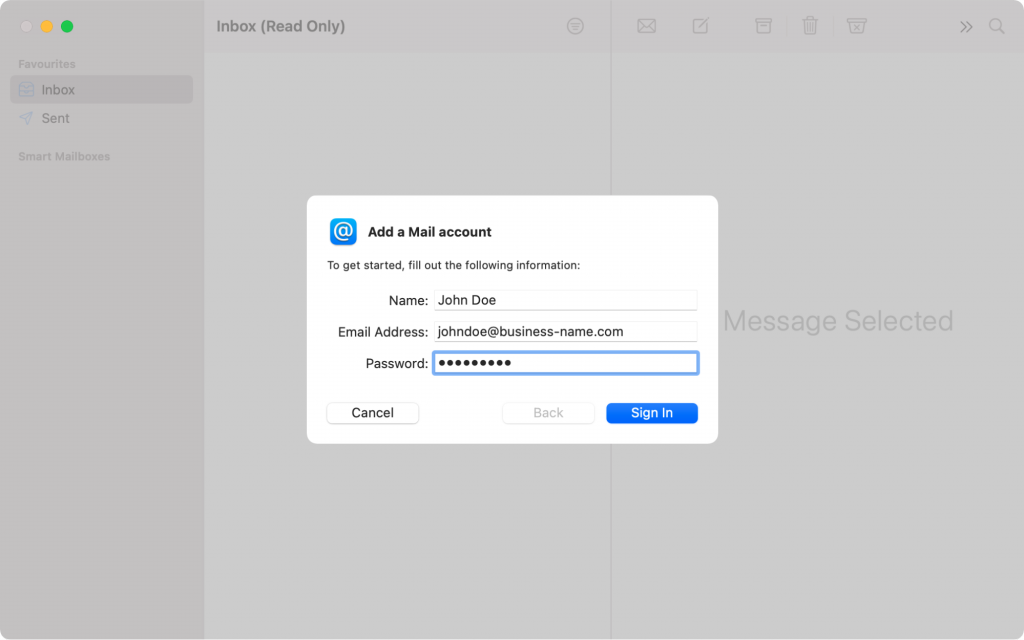
Mac Mail akan mencoba terhubung dengan server Anda secara otomatis. Kalau sistem mengalami masalah, akan ada pesan error yang mengatakan “Unable to verify account name or password”.
Tidak perlu khawatir, cukup masukkan value dan port incoming/outgoing mail server secara manual. Setelah selesai, klik tombol Sign In berwarna biru untuk menyelesaikan setup.
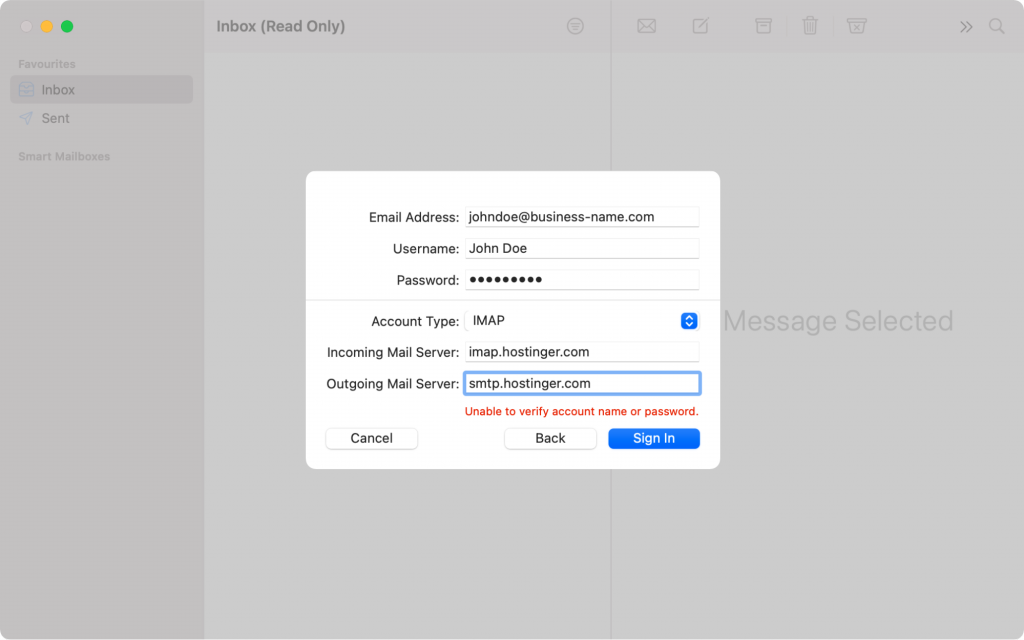
Selesai! Anda sudah berhasil menyelesaikan cara membuat email perusahaan dan menambahkannya ke Mac Mail.
Sekarang, Anda bisa mengelola semua mailbox secara efektif di satu tempat. Dengan Mac Mail, Anda juga bisa menyertakan beberapa aplikasi lain dari smartphone Anda, seperti kontak, catatan, dan kalender.
5 Tips Meningkatkan CTR Email dan Performa
Mengirimkan banyak email sekaligus atau istilahnya ‘blasting email’ memang bukan hal yang sulit. Sayangnya, membuat email dengan konten serta campaign yang menarik membutuhkan usaha dan dedikasi.
Berikut beberapa tips meningkatkan CTR email:
- Buat subjek yang menarik. Meskipun terkesan sepele, subjek berperan penting performa email. Bahkan, sekitar 70% pengguna melaporkan email sebagai spam akibat subjeknya yang kurang menarik.
- Ciptakan kesan yang personal. Dengan menambahkan nama penerima di kolom subjek atau badan teks, maka Anda memperbesar kemungkinan email untuk dibaca. Jangan berhenti sampai di sini saja. Gunakan kesempatan ini untuk lebih mengenal audiens dan lakukan optimasi konten agar sesuai kebutuhan mereka.
- Tambahkan CTA. Idealnya, user yang membaca email Anda akan melakukan sebuah aksi. Inilah yang menjadi tujuan dari pembuatan marketing campaign. Oleh karena itu, membuat CTA yang meyakinkan sangatlah penting demi tercapainya visi dan misi Anda.
- Buat email yang mobile-friendly. Menurut sebuah artikel yang ditulis di CampaignMonitor, konversi pengguna smartphone lebih baik daripada mereka yang membuka email melalui komputer atau laptop. Bahkan orang-orang kini lebih suka membuka dan membaca email melalui smartphone daripada dengan komputer.
- Periksa email sebelum dikirimkan. Karena ada banyak hal yang harus diatur dan disesuaikan, maka mengirim email uji coba ke email Anda yang lain merupakan tindakan yang sangat diperlukan. Pastikan Anda juga mengecek bagaimana tampilan email jika dibuka di smartphone.
Apakah Perlu Website untuk Buat Email Nama Perusahaan?
Cara membuat email dengan domain sendiri tidak memerlukan website. Cukup dengan beli nama domain dan berlangganan email hosting. Setelah itu, Anda bisa menambahkan pengguna dan mengelola akun mereka hanya dari satu dashboard saja.
Namun, Anda akan mendapatkan lebih banyak keuntungan bisnis dengan membuat website. Sebab, website bisa membantu Anda meningkatkan online presence dan otoritas di internet. Dengan website, Anda juga bisa menerapkan lebih banyak strategi marketing dan menjangkau lebih banyak audiens.
Kalau Anda sudah menghosting website dengan penyedia hosting, misalnya Hostinger, Anda biasanya akan mendapatkan akun email gratis. Jadi Anda tidak perlu menggunakan layanan hosting email; cukup buat akun email gratis dari panel admin hosting Anda.
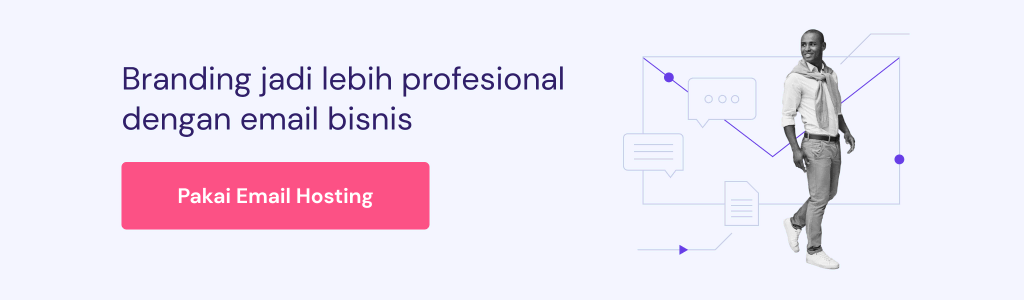
Kesimpulan
Melalui artikel ini, Anda sudah mempelajari cara membuat email dengan domain sendiri untuk mempromosikan bisnis Anda dan meningkatkan brand awareness. Ya, membuat alamat email perusahaan atau bisnis sudah pasti akan membantu membangun kredibilitas.
Dengan cara membuat email perusahaan, domain bisnis Anda akan muncul di belakang simbol “@” pada email. Setelah itu, Anda bisa langsung mengirimkan email profesional ke audiens. Anda juga bisa buat email di HP agar bisa mengelolanya dengan mudah di mana saja.
Masih punya pertanyaan seputar cara membuat email dengan domain sendiri? Silakan sampaikan di kolom komentar di bawah ini, ya! ?
Pertanyaan Umum seputar Cara Membuat Email Domain Sendiri
Di bawah ini, kami akan menjawab beberapa pertanyaan umum terkait langkah membuat email domain.
Bagaimana Cara Membuat Email Gratis?
Kalau provider hosting Anda menyediakannya, Anda bisa langsung setup email di akun hosting. User Hostinger bisa login ke hPanel → Akun Email → Buat akun email. Atau, Anda bisa membuat Gmail. Namun, email bisnis tanpa domain khusus mungkin kurang profesional dan kurang tepercaya.
Bagaimana Cara Membuat Tanda Tangan Email dengan Logo?
Sebagian besar provider menyediakan webmail untuk mengakses email dan membuat tanda tangan email dengan logo atau gambar. Di Hostinger, buka Webmail → Pengaturan → Identitas. Pilih akun email Anda, klik ikon sisipkan gambar, lalu tambahkan logo.
Apa Layanan Email Profesional Terbaik?
Layanan email profesional terbaik biasanya mendukung IMAP dan POP3, menawarkan akses ke web dan aplikasi HP, serta dukungan 24/7. Ada banyak penyedia email yang menyertakannya, seperti Hostinger, Google Workspace, dan Microsoft 365 Business.
Bagaimana Cara Membuka Email Domain di HP?
Gunakan aplikasi mail client untuk membuka email domain di HP. Cari pengaturan server IMAP/POP3 dan SMTP di hosting email lebih dulu, lalu tambahkan detail server ke klien email di perangkat seluler Anda.


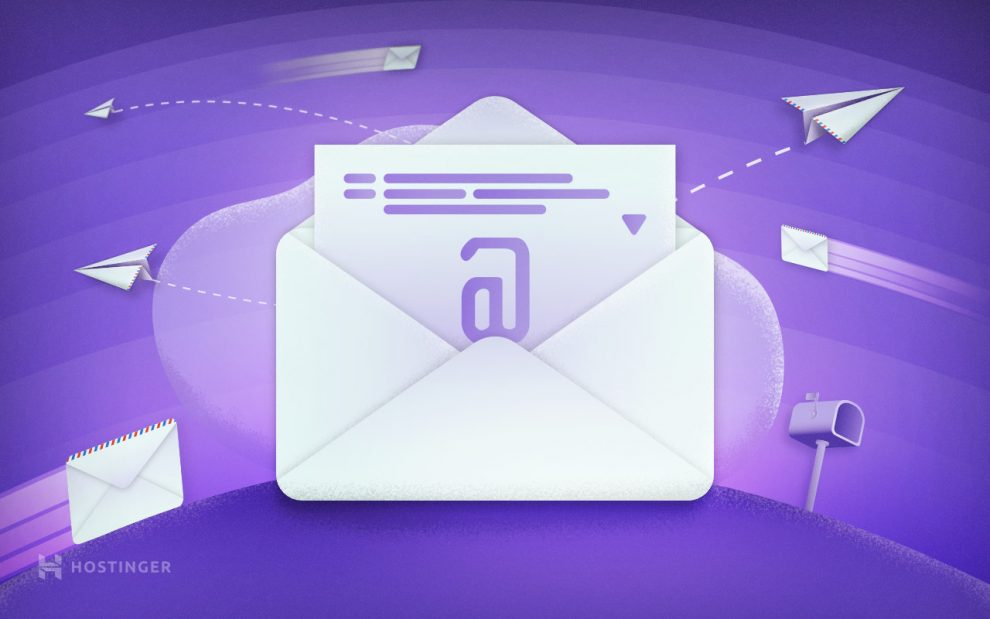
Komentar
January 30 2023
Saya sudah beli paket domain+hosting,gimana cara bikin email hosting?
January 30 2023
Halo Kak, setelah buat akun dan login ke hPanel, silakan ikuti panduan ini untuk mulai membuat email pakai domain yang sudah dibeli ya https://support.hostinger.com/id/articles/1583217-bagaimana-cara-membuat-dan-menghapus-akun-hostinger-email Kalau sudah, nanti bisa login via Webmail untuk mulai mengelola akun yang sudah dibuat. Semoga membantu ?
March 30 2023
Perusahaan saya berencana untuk membeli paket domain, adakah rekomendasi perusahaan yg bisa dihubungi?
April 13 2023
Halo Kak, bisa langsung kontak tim Customer Success kami di sales@hostinger.co.id ya ?
July 26 2023
Berapa maksimal akun email yg bisa dibuat under domain yg sama?
August 23 2023
Halo Kak, tergantung pada paket hosting yang digunakan, umumnya sampai 100 alamat email ?